相信不少小伙伴对于todesk是有一定了解的,这款远程软件可以连接电脑进行远距离操作,而在连接电脑的时候,需要进行密码的输入才能进行连接,而在ToDesk中提供了临时密码和安全密码两种,如果你使用的是临时密码,那么每次登录ToDesk之后,密码都是会自动更新改变的,可能这样就不太方便快速输入密码连接电脑,而我们可以设置安全密码,那么每次想要连接控制电脑的话,只需要输入自己设置的密码即可,从而就会将密码进行固定使用,下方是关于如何使用ToDesk设置固定密码的具体操作方法,如果你需要的情况下可以看看方法教程,希望对大家有所帮助。

1.将电脑中安装好的ToDesk进行双击,进入到该软件的操作页面中。

2.当你进入到ToDesk的操作页面之后,在页面的左侧位置找到【高级设置】选项,点击该选项。

3.随后即可在右侧的位置出现一个新页面,我们需要在右侧页面将【安全设置】选项卡进行点击。

4.在安全设置下方,有很多的功能选项可以进行设置,其中找到【控制本设备时的验证方式】选项,当前选择的是【仅使用临时密码】选项。

5.我们需要将该选项下的【仅使用安全密码】这个选项进行勾选上,然后就可以根据自己的需求进行设置一下密码就好了,如图所示。

以上就是关于如何使用ToDesk设置固定密码的具体操作方法,如果你想要设置一个固定的安全密码,那么就可以通过上述的方法教程进行设置一个安全密码即可,设置之后,那么每次控制电脑只需要输入安全密码即可,感兴趣的话可以操作试试。
 第三方软件修复笔记本电脑摄像头不能用
第三方软件修复笔记本电脑摄像头不能用
第三方软件修复笔记本摄像头不能用 笔记本摄像头无法使用怎么......
 1050ti能玩绝地求生吗,1050ti绝地求生评测
1050ti能玩绝地求生吗,1050ti绝地求生评测
对于绝地求生到底该用什么型号的显卡,网络上也是众说纷纭,......
 InDesign调整页面顺序的教程
InDesign调整页面顺序的教程
InDesign是一款专业的排版和页面设计软件,它被广泛应用于出版......
 电脑版剪映自动添加字幕的方法
电脑版剪映自动添加字幕的方法
剪映是非常受欢迎的一款视频制作软件,通过剪映制作出来的视......
 黑鲨5pro上市时间
黑鲨5pro上市时间
今天,黑鲨5pro公布了它的安兔兔跑分,高达112万分的成绩让不少......

WPS文档是一款非常好用的软件,其中的功能非常丰富且强大,很多小伙伴都在使用。如果我们在电脑版WPS文档中插入表格后,想要设置整体居中的效果,小伙伴们知道具体该如何进行操作吗,其...
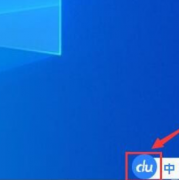
使用百度输入法如何设置智能纠错功能呢?想必有的网友还不太了解的,为此,今日小编带来的这篇文章就为大伙分享了百度输入法设置智能纠错功能的详细教程,一起来看看吧。...

现在很多朋友都在使用Windows11系统,那么怎么解决CPU不支持Windows11系统呢?下面PC小编就给大家分享cpu不支持Windows11的解决方法步骤吧。...

现如今,我们可以使用各种各样的电子设备和软件帮助我们更好地进行办公和学习。比如很多小伙伴都在使用印象笔记这款软件。在该软件中有一个“演示”功能,类似于PowerPoint演示文稿的功...
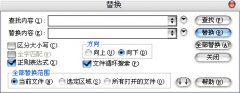
近日有一些小伙伴咨询小编关于EditPlus如何删除空行呢?下面就为大家带来了EditPlus正则表达式删除文档多余空行方法,有需要的小伙伴可以来了解了解哦。...
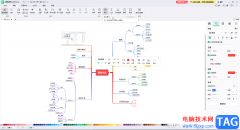
亿图脑图mindmaster是很多小伙伴都在使用的一款软件,在其中制作思维导图等图示文件时,我们可以插入图片等元素,丰富图示文件的内容。如果我们在思维导图中插入图片后,希望调整图片的...

editplus是一款功能强大的文本编辑器软件,除了编辑文本以外,还可以用来编辑程序语言,总之editplus软件中有着强大的编辑功能,能够帮助也很好编辑更复杂的文件,而且可以自定义文件模板...
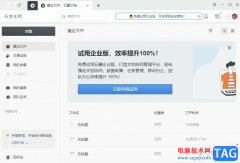
作为一款简单轻便的文档表格办公软件,石墨文档软件支持多人在线实时协作,用户可以邀请同时进行多人编辑,以此来大大提高办公效率,所以石墨文档软件收获了大量的用户群体,当用户在...
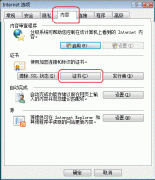
可能有的朋友在使用Microsoft Edge浏览器时,会提示证书错误,遇到这种情况该怎么办呢?那么小编今日就和大家一起分享关于Microsoft Edge浏览器证书错误的解决办法,有需要的朋友可以来看看哦,...
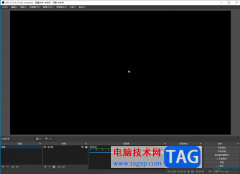
obsstudio是一款非常好用的直播和录屏的软件,很多小伙伴都在使用。如果我们希望在obsstudio中设置麦克风启用按住讲话功能,小伙伴们知道具体该如何进行操作吗,其实操作方法是非常简单的,...

喵影工厂成为很多小伙伴常常剪辑视频的软件,该软件中提供的功能都十分的实用,不管是对视频进行录制、分割、裁剪以及添加字幕等操作,都是可以根据自己的需求进行相应的操作的,在喵...
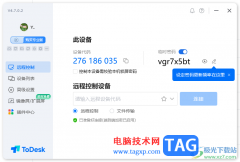
ToDesk远程控制软件可以帮助大家快速的进行远端电脑的连接操作,而在使用该软件的时候,你需要登录该软件,那就需要进行手机号的添加,而有的小伙伴想要更改登录的手机号,那么怎么更改...

虎牙直播软件是一款很多小伙伴都在使用的一款弹幕式互动直播平台,在虎牙直播软件中,我们不仅可以观看自己喜爱的主播的直播,还可以自己开启直播。在自己进行直播的过程中,直播助手...
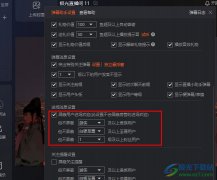
很多小伙伴在使用斗鱼直播伴侣软件的过程中经常会需要对直播间的弹幕进行设置。有的小伙伴不喜欢自己直播间经常跳出的用户进场消息提醒,想要屏蔽这类消息,但又不知道该在哪里进行设...
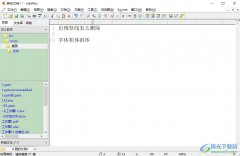
editplus是一款小巧但功能强大的可处理文本、html和程序语言的windows编辑器,它可以用来取代记事本,并支持多种编程语言的语法高亮,使代码易于阅读和编辑,因此editplus软件深受用户的喜爱,...